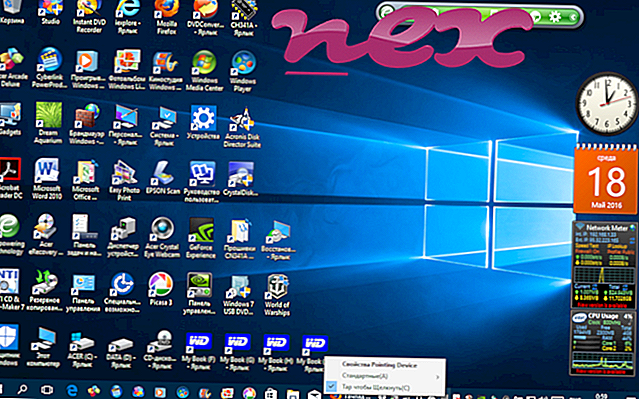Процес познат као пцрег припада софтверу непознатом од Сеарцх Сафер.
Опис: Пцрег.еке није битан за Виндовс и често ће изазвати проблеме. Датотека пцрег.еке се налази у подмапи "Ц: Програм Филес" (у већини случајева Ц: Програмске датотеке пцрег ). Познате величине датотека на Виндовс 10/8/7 / КСП су 249, 024 бајта (36% свих појављивања), 33, 864 бајта, 33, 824 бајта или 25, 600 бајтова.
Нема података о аутору датотеке. Програм нема видљив прозор. Пцрег.еке није датотека језгре Виндовс. Датотека има дигитални потпис. Пцрег.еке може пратити апликације. Према томе, техничка оцена сигурности је 50% опасна ; међутим, требали бисте прочитати и рецензије корисника.
Важно: Требате провјерити процес пцрег.еке на свом рачуналу да бисте видјели је ли пријетња. Ако је пцрег променио претраживач и почетну страницу претраживача, можете да вратите подразумеване поставке прегледача на следећи начин:
Поништите задане поставке прегледника за Интернет Екплорер ▾- У програму Интернет Екплорер притисните комбинацију тастера Алт + Кс да бисте отворили мени Алатке .
- Кликните на Интернет оптионс .
- Кликните на картицу Напредно .
- Кликните на дугме Поништи ....
- Омогућите опцију Избриши личне поставке .
- Копирајте цхроме: // сеттингс / ресетПрофилеСеттингс у адресну траку Цхроме прегледача.
- Кликните на Ресет .
- Копирај о: подршка у адресну траку Фирефок прегледача.
- Кликните Освежи Фирефок .
Следећи програми су такође показали да су корисни за дубљу анализу: Сецурити Таск Манагер испитује активни пцрег процес на вашем рачунару и јасно вам говори шта ради. Малваребитес 'познати Б анти-малваре алат вам говори да ли пцрег.еке на вашем рачунару приказује досадне огласе, успоравајући га. Неки антивирусни програми не сматрају да је овај тип нежељеног адваре програма вирус и стога није означен за чишћење.
Чист и уредан рачунар је кључни захтев за избегавање проблема са рачунаром. То подразумева покретање скенирања за малваре, чишћење вашег чврстог диска користећи 1 цлеанмгр и 2 сфц / сцаннов, 3 деинсталирање програма које више не требате, провјера програма за аутоматско покретање (користећи 4 мсцонфиг) и омогућавање аутоматског ажурирања за Виндовс 5. Увек запамтите да вршите периодичне резервне копије, или бар да поставите тачке враћања.
Ако имате неки стварни проблем, покушајте да се присетите последњег што сте урадили, или последње што сте инсталирали пре него што се проблем појавио први пут. Користите команду 6 ресмон да идентификујете процесе који узрокују ваш проблем. Чак и за озбиљне проблеме, а не за поновно инсталирање оперативног система Виндовс, боље је поправити инсталацију или, за Виндовс 8 и касније верзије, извршити команду 7 ДИСМ.еке / Онлине / Цлеануп-имаге / Ресторехеалтх. То вам омогућава да поправите оперативни систем без губитка података.
цбфс3.сис маницамсервице.еке 65брстуб.длл пцрег.еке псдрвцхецк.еке слуи.еке кдниц.сис тнглцтрл.еке аслм75.сис брмфцмон.еке унинсталлер.еке